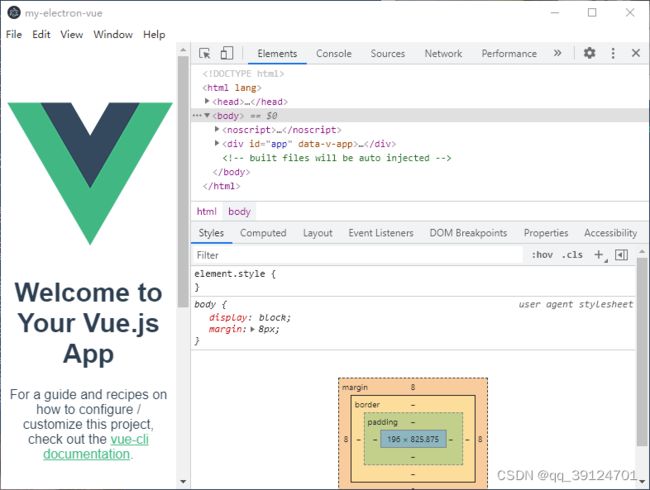使用vue-cli-plugin-electron-builder创建electron+vue项目
文章目录
- 一、nvm环境
- 二、安装vue-cli、yarn
- 三、使用vue项目管理器创建项目
- 四、使用vue项目管理器安装插件
- 五、进入my-electron-vue目录,启动electron
- 六、安装VueDevtools,解决Vue Devtools failed to install: Error: net::ERR_CONNECTION_TIMED_OUT
-
- ——1.下载VueDevtools放进项目文件夹中
- ——2.让Electron知道VueDevtools的存在
- ——其他.让Vue Devtools适应electron(因为低版本electron是个残疾版chromium)
- 六点一、安装VueDevtools独立版(只使用插件或独立其中一个即可)
- 七、升级electron最新版(此处是13.0.0升级到22.0.0)
-
- ——1.升级和启动
- ——2.一些启动错误,Manifest和background.js
- ——3.再次启动
- 八、打包
- 九、自定义程序图标
- 未解决、自行编译vuedevtools的manifest-v3分支处理version 2 is deprecated
一、nvm环境
运行以下命令确认是否安装了nvm
nvm -v
本篇文章需要使用nvm将node版本切换至16.19.0版本,运行以下命令安装和切换版本
nvm install 16.19.0
nvm use 16.19.0
二、安装vue-cli、yarn
运行以下命令全局安装vue-cli
npm install -g @vue/cli
运行以下命令全局安装yarn
npm install -g yarn
修改yarn镜像(查看镜像网站)
yarn config set registry https://registry.npmmirror.com
三、使用vue项目管理器创建项目
运行以下代码打开项目管理器,你的浏览器会打开项目管理器界面
vue ui
- 点击左下角房子图标回到首页(首页链接可能会像这样:http://localhost:8000/project/select)
- 点击创建
- 修改一个合适的路径放置新项目
- 点击最下方的"+在此创建新项目"
- 项目文件夹,输入项目名,输入my-electron-vue
- 点击最下方的下一步
- 点击选择默认第一个,Default (Vue 3)
- 点击最下方的"创建项目"
- 等待项目创建完成
四、使用vue项目管理器安装插件
- 点击左侧插件
- 点击最右侧的"+添加插件"
- 搜索并选中"vue-cli-plugin-electron-builder"
- 点击最下方的"⭳安装 vue-cli-plugin-electron-builder"
- 等待安装完成
- 点击最下方的"✓ 完成安装"(一定要点)
- 安装时间较长,等待安装完成
五、进入my-electron-vue目录,启动electron
在my-electron-vue目录下运行以下命令
yarn run my-electron-vue
六、安装VueDevtools,解决Vue Devtools failed to install: Error: net::ERR_CONNECTION_TIMED_OUT
启动时出现以下错误是因为Vue Devtools安装不上,寻找其他途径安装上就可以了
Failed to fetch extension, trying 4 more times
Failed to fetch extension, trying 3 more times
Failed to fetch extension, trying 2 more times
Failed to fetch extension, trying 1 more times
Failed to fetch extension, trying 0 more times
Vue Devtools failed to install: Error: net::ERR_CONNECTION_TIMED_OUT
——1.下载VueDevtools放进项目文件夹中
- 方法1(版本陈旧,第三方提供,总体不建议)
网上搜到的浏览器插件crx文件或者xpi文件直接当作压缩包解压至my-electron-vue文件夹中,使用electron的session识别插件 - 方法2(建议)
把Chrome或Edge安装好的插件扒下来(能连上Chrome商店就用Chrome的,连不上就用Edge的或者用FireFox的)
来自Chrome应用商店的Vue.js devtools
来自Edge外接程序的Vue.js devtools
来自Firefox附加组件的Vue.js devtools(点击"下载文件"的小字,任意浏览器都能下载)
安装后可能的位置(浏览器安装完插件后用Everything软件搜插件ID(长串乱码就是ID))
%localappdata%\Google\Chrome\User Data\Default\Extensions\nhdogjmejiglipccpnnnanhbledajbpd
%localappdata%\Microsoft\Edge\User Data\Default\Extensions\olofadcdnkkjdfgjcmjaadnlehnnihnl
插件安装位置下只有一个文件夹,名称类似"6.4.5_0",将这个文件夹复制到my-electron-vue目录下
并改名为"VueDevtools_6.4.5_0_Edge"(我是从Edge里扒下来的,所以改名带Edge)
路径是这样:.\my-electron-vue\VueDevtools_6.4.5_0_Edge
——2.让Electron知道VueDevtools的存在
修改该文件.\my-electron-vue\src\background.js即可,以下仅展示修改部分
修改前(第一处)
import { app, protocol, BrowserWindow } from 'electron'
修改后(第一处)
import { app, protocol, BrowserWindow } from 'electron'
import { session } from "electron";
import path from "path";
修改前(第二处)
app.on('ready', async () => {
if (isDevelopment && !process.env.IS_TEST) {
// Install Vue Devtools
try {
await installExtension(VUEJS3_DEVTOOLS)
} catch (e) {
console.error('Vue Devtools failed to install:', e.toString())
}
}
createWindow()
})
修改后(第二处)
app.on('ready', async () => {
if (isDevelopment && !process.env.IS_TEST) {
const VueDevtoolsPath = path.join(__dirname, "../VueDevtools_6.4.5_0_Edge");
await session.defaultSession.loadExtension(VueDevtoolsPath);
}
// if (isDevelopment && !process.env.IS_TEST) {
// // Install Vue Devtools
// try {
// await installExtension(VUEJS3_DEVTOOLS)
// } catch (e) {
// console.error('Vue Devtools failed to install:', e.toString())
// }
// }
createWindow()
})
——其他.让Vue Devtools适应electron(因为低版本electron是个残疾版chromium)
注意:electron高版本可以正常识别插件,更建议升级electron来解决,此处可以跳过不看
编辑这个文件.\my-electron-vue\VueDevtools_6.4.5_0_Edge\manifest.json
- electron13.0.0(chrome91.0.4472.69)使用ManifestV2时(浏览器插件的一种版本):
删除browser_action、update_url属性,防止electron读取并报错 - 在未来,electron-version 13.0.0(chrome-version 91.0.4472.69)使用ManifestV3时:
删除action、update_url属性,可能要删除content_security_policy,防止electron读取并报错 - 删除该文件夹.\my-electron-vue\VueDevtools_6.4.5_0_Edge_metadata(该目录是浏览器厂商添加进插件中的验证文件,electron会误读为系统隐藏文件)
六点一、安装VueDevtools独立版(只使用插件或独立其中一个即可)
生产环境不要保留VueDevtools独立版提供的script标签或相关修改!
- 在项目根目录新建文件夹,名为VueDevtools_Standalone,像这样:.\my-electron-vue\VueDevtools_Standalone
- 在VueDevtools_Standalone目录中运行以下命令安装VueDevtools独立版(此处使用了华为镜像)
npm install --save-dev @vue/devtools --registry=https://mirrors.huaweicloud.com/repository/npm/
等待安装完成,以下错误就是网络不好(独立版界面是electron做的,不容易下载就换镜像多安装几次)
Error: Electron failed to install correctly, please delete node_modules/electron and try installing again
- 在VueDevtools_Standalone目录中运行以下命令启动VueDevtools独立版
node .\node_modules\@vue\devtools\bin.js
(如果全局安装了VueDevtools独立版,可以直接运行vue-devtools这个命令)
启动完成

要加载VueDevtools独立版,就要卸载其他位置的VueDevtools
所以在.\my-electron-vue\src\background.js中注释掉"loadExtension"这行代码
// await session.defaultSession.loadExtension(VueDevtoolsPath);
编辑.\my-electron-vue\public\index.html,将VueDevtools独立版窗口中显示的script标签复制进去
可以将script标签放在app旁边,类似以下代码(只显示部分)
<script src="http://localhost:8098">script>
<div id="app">div>
在my-electron-vue项目中运行以下命令启动electron
yarn run electron:serve
electron启动成功后,回头查看VueDevtools独立版已经成功显示调试界面了
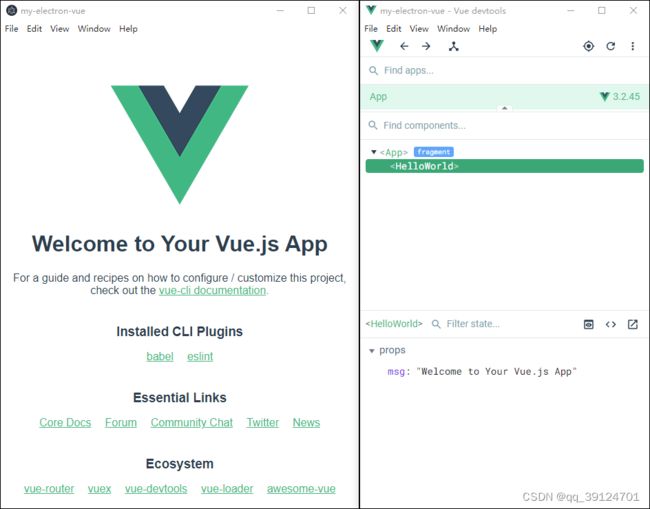
生产环境不要保留VueDevtools独立版提供的script标签或相关修改!
七、升级electron最新版(此处是13.0.0升级到22.0.0)
——1.升级和启动
在my-electron-vue项目中运行以下命令升级electron
yarn add --dev electron
然后启动electron
yarn run electron:serve
——2.一些启动错误,Manifest和background.js
1.出现以下提示先不要管:
Manifest version 2 is deprecated, and support will be removed in 2023. See https://developer.chrome.com/blog/mv2-transition/ for more details.
这需要VueDevtools插件升级,不用你操心(VueDevtools议题、VueDevtools的manifest-v3分支)
2.出现以下提示:
DeprecationWarning: Invalid 'main' field in 'C:\Users\BEIBEI\Desktop\my-electron-vue\dist_electron\package.json' of 'background.js'. Please either fix that or report it to the module author
修改这个配置文件解决.\my-electron-vue\vue.config.js
修改前(只显示修改部分)
module.exports = defineConfig({
transpileDependencies: true
})
修改后(只显示修改部分)
module.exports = defineConfig({
pluginOptions: {
electronBuilder: {
chainWebpackMainProcess: (config) => {
config.output.filename((file) => {
if (file.chunk.name === "index") {
return "background.js";
} else {
return "[name].js";
}
});
},
},
},
transpileDependencies: true
})
——3.再次启动
再次启动electron
yarn run electron:serve
八、打包
这个打包步骤特别依赖github文件的下载,保证github连接畅通(UU加速器学术资源加速)
- 编辑文件.\my-electron-vue\package.json,添加描述和作者
编辑前(只显示部分内容)
"name": "my-electron-vue",
编辑后(只显示部分内容)
"name": "my-electron-vue",
"description": "my electron+vue project",
"author": "author",
- 添加图标,添加图标的操作移步到第九步,可以跳过
- 在my-electron-vue项目中运行以下命令打包项目
yarn run electron:build
等待打包完成
安装程序生成位置在.\my-electron-vue\dist_electron\my-electron-vue Setup 0.1.0.exe
免安装程序生成位置在.\my-electron-vue\dist_electron\win-unpacked
九、自定义程序图标
提前准备一个png格式的图片,位置放在这里:.\my-electron-vue\public\ve.png
访问Github下载软件,点击链接
解压放到my-electron-vue项目根目录,像这样:.\my-electron-vue\electron-icon-builder.exe
打开软件,Input输入"./public/icon.png",Output不要动,勾选Flatten,点击Confirm生成图标,如图
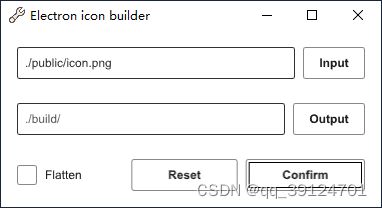
删除dist_electron文件夹(不操作也许影响打包)
在my-electron-vue项目中再次运行以下命令打包项目
yarn run electron:build
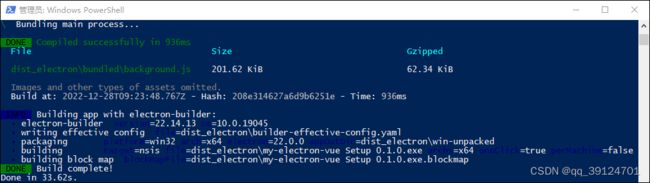
其他:因Windows系统缓存等原因,图标已经修改成功但是无法分辨,可以使用EXE图标提取工具查看
未解决、自行编译vuedevtools的manifest-v3分支处理version 2 is deprecated
(该分支暂时无法正常使用,例如编译到shell-chrome就失败)
你可以尝试以下操作(注意:必须使用yarn)
git clone -b manifest-v3 https://github.com/vuejs/devtools.git,yarn install,yarn run build,目录packages\shell-chrome删除node_modules就可以当插件用了